عند مشاركة الملفات ، من المهم القيام بذلك بأمان. سيلعب التشفير دورًا أساسيًا ، لأن هذا هو ما يمنع أي شخص من الوصول إلى ما نشاركه. على سبيل المثال ، يمنع أي دخيل محتمل من قراءة نص أو صورة. هذا شيء يمكننا تكوينه في البرامج والخدمات التي نستخدمها. في هذه المقالة سوف نشرح كيفية تغيير التشفير عند مشاركة الملفات in Windows. سنقوم بشرح الخطوات التي يجب علينا تنفيذها.
خطوات لتغيير التشفير عند مشاركة الملفات

يمكنك القيام بذلك في كل من Windows 10 و Windows 11. هذا ممكن لتغيير التشفير عند إنشاء اتصال مشاركة الملفات. من المفيد جدًا أن تكون قادرًا على مشاركة المستندات بين أجهزة الكمبيوتر ، ولكن من المهم حماية هذا التبادل وبالتالي منع أي متطفل من اعتراضها.
إذا كنت ترغب في تغيير مستوى التشفير وجعل مشاركة ملفات الشبكة عندما يكون Windows أكثر أمانًا ، فإن أول ما عليك فعله هو الانتقال إلى Start (ابدأ) والبحث عن إدارة إعدادات المشاركة المتقدمة وفتحها. هناك يمكنك الوصول إلى إعدادات التشفير لتتمكن من مشاركة الملفات على الشبكة.
سترى ثلاثة خيارات تظهر: خاص ، ضيف أو عام وجميع الشبكات. الذي يهمنا هو الأخير ، وهو الذي يجب عليك نشره. عندما تفعل ذلك ، عليك أن تذهب إلى اتصالات مشاركة الملفات الجزء. سترى خيارين كما هو موضح في الصورة أدناه.

في الأساس سيكون لديك خياران للاختيار من: تشفير 40 أو 56 بت وتشفير 128 بت . نصيحتنا هي تفعيل أعلى تشفير ، 128 بت ، لأنه بهذه الطريقة ستكون الملفات أكثر حماية. خلاف ذلك ، ستكون قوة التشفير أقل وقد تواجه مشاكل.
بمجرد الانتهاء من ذلك ، فإن الشيء التالي الذي عليك فعله هو النقر فوق حفظ التغييرات. سيتم تطبيق هذا التعديل الذي أجريته تلقائيًا وسيكون متاحًا. يمكنك في أي وقت العودة إلى الحالة السابقة والتغيير إلى نوع آخر من التشفير إذا كنت تريد ذلك. سيتعين عليك فقط اتباع نفس الخطوات مرة أخرى.
محرر التسجيل لتغيير التشفير عند مشاركة الملفات
لقد أوضحنا الخيار الرئيسي الموجود لتغيير نوع التشفير عند استخدام اتصال لمشاركة الملفات. ومع ذلك ، هناك طريقة بديلة يمكنك استخدامها أيضًا. الهدف هو نفسه وستكون قادرًا على التبديل بسهولة من نوع واحد من التشفير إلى نوع آخر.
للقيام بذلك عليك أن تذهب إلى ابدأ والبحث لمحرر التسجيل . يمكنك أيضًا الضغط فقط على مجموعة مفاتيح Windows + R وتشغيل رجديت. في كلتا الحالتين ستصل إلى نفس المكان لتتمكن من تهيئته. بمجرد الدخول ، عليك الانتقال إلى المسار التالي لتتمكن من تعديل نوع التشفير عند مشاركة الملفات على الشبكة:
الكمبيوتر HKEY_LOCAL_MACHINESYSTEMCurrentControlSetControlLsaMSV1_0
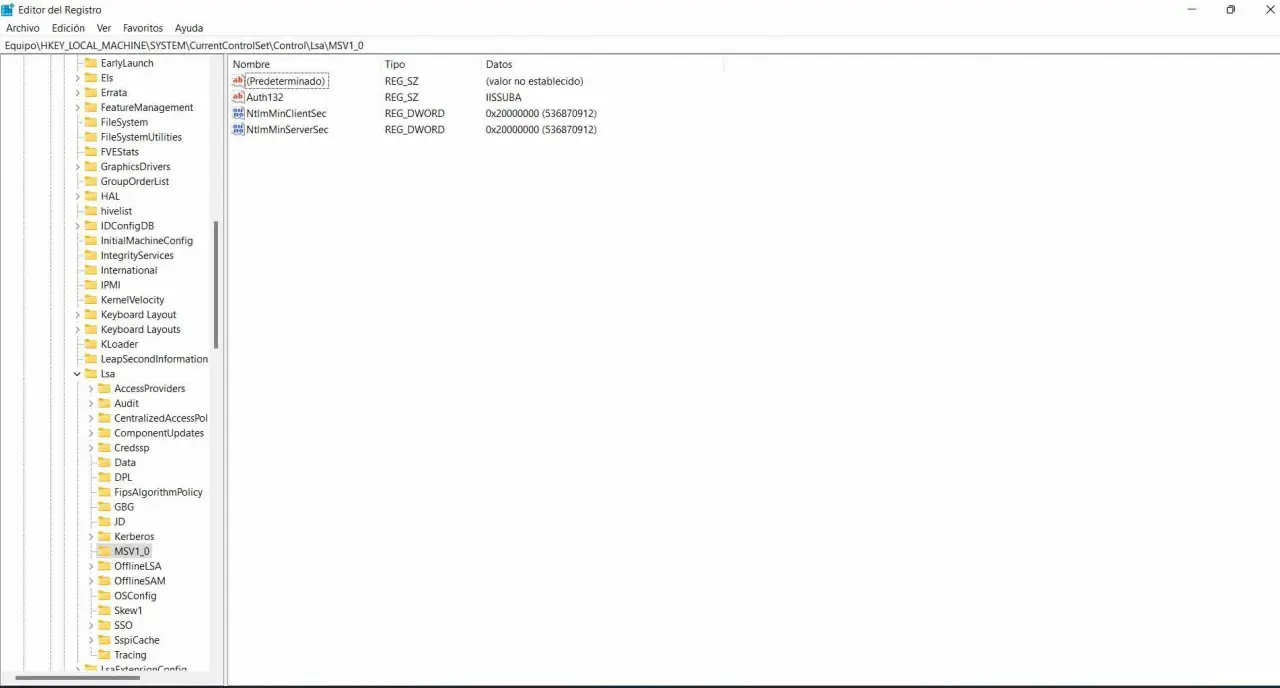
عندما تكون هناك ، عليك النقر نقرًا مزدوجًا فوق نتلمينكلينتسيك . تعني القيمة 20000000 أن نوع التشفير هو 128 بت. إذا كنت تريد تغييره ووضعه عند 40 أو 56 بت ، فما عليك فعله هو تعديل هذه القيمة ووضع 0. يجب أن تضغط على "موافق" حتى تصبح التغييرات سارية المفعول.
بمجرد الانتهاء من ذلك ، عليك أن تفعل الشيء نفسه في نتلمينسيرفيرسيك . انقر نقرًا مزدوجًا فوقه مرة أخرى وسترى قيمة مثل القيمة السابقة. إذا كنت تريد أن تكون 128 بت ، فعليك أن تضع 20000000. من ناحية أخرى ، إذا كنت تريد تعديلها وجعلها 40 أو 56 بت ، فعليك أن تضع القيمة 0. أنت تقبل حتى يتم إجراء التغييرات .
لذلك ، من خلال محرر تسجيل Windows ، ستتمكن أيضًا من تعديل التشفير عند مشاركة الملفات على الشبكة. إنه بديل لاستخدام مشاركة الشبكة من قائمة ابدأ.
لماذا تغير مستوى التشفير
قد تتساءل عما إذا كنت تحتاج حقًا إلى تغيير نوع التشفير الذي يستخدمه Windows عند مشاركة الملفات عبر الشبكة. الحقيقة هي أنه يستخدم بشكل افتراضي تشفير 128 بت ، والذي يمكننا القول إنه مثالي للحفاظ على الأمان. سيكون استخدام تشفير 40 أو 56 بت أقل شأناً ، لذلك سنقوم بطرح الحماية.
فلماذا ومتى سنحتاج إلى تغيير نوع التشفير إلى نوع أقل؟ يمكن أن يحدث ذلك عندما تحتاج إلى مشاركة الملفات عبر الشبكة مع الآخرين الأجهزة التي لا تدعم تشفير 128 بت. على سبيل المثال ، المعدات القديمة التي ستعمل إذا قمنا بتكوينها في 40 أو 56 بت.
لذلك ، في هذه الحالات المحددة ، سيتعين عليك اتباع الخطوات التي أوضحناها لتغيير نوع التشفير عند مشاركة الملفات على الشبكة ، إما في Windows 10 أو في Windows 11. يمكنك استخدام الخيارين اللذين أوضحناهما من أجل مع كلاهما ستحصل على نفس النتائج ، فقط طريقة القيام بذلك تتغير.
هل يجب عليك الاحتفاظ بنفس نوع التشفير دائمًا؟ ما لم تكن لديك مشكلات عدم التوافق ، التمسك بتشفير 128 بت . إذا كان عليك التغيير إلى 40 أو 56 حتى تعمل الأجهزة الأخرى ، فمن المستحسن تغييرها مرة أخرى عندما تتوقف عن مشاركة الملفات مع هذا الفريق المحدد.
استنتاجات
باختصار ، كما ترى ، يمكنك ذلك تغيير نوع التشفير التي يستخدمها Windows لإنشاء اتصال ومشاركة الملفات على الشبكة. بشكل افتراضي ، يتم تعيين هذا التشفير على 128 بت ، ولكن في بعض الأحيان قد تحتاج إلى استخدام 40 أو 56 بت إذا كنت تستخدم معدات قديمة غير مدعومة. في هذه الحالة ستتمكن من تغييرها من خلال الطرق التي شرحناها.
نصيحتنا هي استخدام أقصى أنواع التشفير دائمًا ، النوع الأكثر حماية ، لتجنب مشاكل الأمان. ومع ذلك ، في بعض الأحيان قد يكون من الضروري استخدام أقل. هذا ليس شيئًا حصريًا عندما يتعلق الأمر بمشاركة الملفات على الشبكة ، ولكنه يحدث أيضًا مع شبكات Wi-Fi ، على سبيل المثال. ولكن كلما كان ذلك ممكنًا ، من الأفضل استخدام 128 بت وإذا كنت بحاجة إلى تغييره ، فارجع إلى السابق في أسرع وقت ممكن حتى لا تتعرض للأمان للخطر في أي وقت.